Phải làm gì nếu Excel SUMIF không hoạt động?
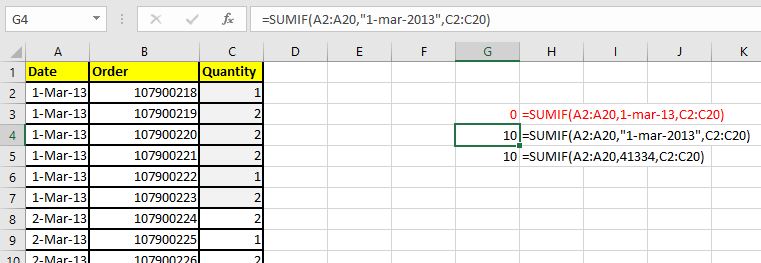
Hàm SUMIF là một hàm hữu ích khi tính tổng các giá trị dựa trên một số điều kiện nhất định. Nhưng có những lúc bạn sẽ gặp một số khó khăn khi làm việc với hàm. Bạn sẽ nhận thấy rằng hàm SUMIF không hoạt động bình thường hoặc trả về kết quả không chính xác. Điều này chủ yếu xảy ra khi bạn mới sử dụng chức năng này và chưa sử dụng đủ. Điều đó không có nghĩa là nó không thể xảy ra với những người chơi Excel có kinh nghiệm. Excel làm chúng ta ngạc nhiên với những bí mật của nó.
Có thể có nhiều lý do đằng sau sự không chính xác của SUMIF. Trong bài viết này, chúng ta sẽ thảo luận về tất cả các trường hợp mà hàm SUMIF có thể không hoạt động và cách bạn có thể làm cho nó hoạt động.
Trước khi chúng ta thảo luận chi tiết về các điểm vấn đề với hàm SUMIF, hãy kiểm tra các điểm này trong công thức của bạn. Bạn có thể nhận được công thức SUMIF của bạn hoạt động.
-
Nếu bạn đang viết đúng công thức và khi bạn cập nhật trang tính, hàm SUMIF không trả về giá trị cập nhật. Có thể bạn đã đặt tính toán công thức thành thủ công. Nhấn phím F9 để tính toán lại trang tính.
-
Kiểm tra định dạng của các giá trị liên quan đến phép tính. Rất có thể có các định dạng không mong muốn nếu bạn đã nhập dữ liệu từ các nguồn khác.
Bây giờ, nếu những điều đó không được giúp đỡ, bạn sẽ nhận được hàm SUMIF hoạt động bằng cách sử dụng các phương pháp bên dưới.
1. SUMIF không hoạt động- Lỗi cú pháp Lỗi cú pháp là lỗi khá phổ biến ở những người mới sử dụng. Ngay cả những người dùng có kinh nghiệm cũng có thể mắc lỗi cú pháp khi sử dụng hàm SUMIF. Vì vậy, trước tiên chúng ta hãy xem cú pháp của hàm SUMIF.
Công thức SUMIF chung trong Excel:
=SUMIF(condition_range,condition,sum range)
Vì vậy, đối số đầu tiên là một phạm vi chứa điều kiện của bạn. Điều kiện sẽ chỉ được kiểm tra trong phạm vi này.
Đối số thứ hai là chính điều kiện. Đây là điều kiện mà bạn muốn kiểm tra trong condition_range.
sum_range: Nó là phạm vi mà bạn muốn một số.
Vì vậy, chúng tôi đã có một tóm tắt nhanh chóng của hàm SUMIF. Bây giờ chúng ta hãy xem những lỗi cú pháp bạn có thể mắc phải khi sử dụng hàm SUMIF.
Xác định sai lầm về tiêu chí
Hầu hết các sai lầm được thực hiện khi chúng ta xác định tiêu chí. Đó là do sự biến đổi của dữ liệu. Các tiêu chí trong SUMIF được xác định khác nhau trong các trường hợp khác nhau. Để hiểu nó, chúng ta hãy xem một số ví dụ.
Ở đây tôi có một tập dữ liệu.
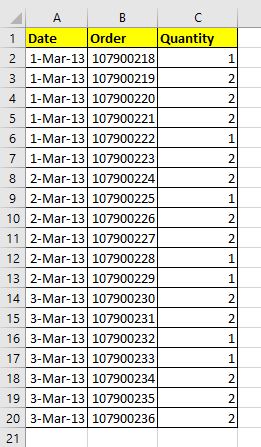
Giả sử tôi cần tính tổng số lượng của ngày 1-tháng 3-13.
Vì vậy, chúng tôi viết công thức này.
|
=SUMIF(A2:A20,1-mar-13,C2:C20) |
Nó sẽ hoạt động? Chính xác! công thức SUMIF này sẽ không hoạt động. Nó sẽ trả về 0. Tại sao?
Trên thực tế, trong SUMIF trong excel, chấp nhận ngày dưới dạng văn bản trong tiêu chí (nếu không được định dạng là số sê-ri). Vì vậy, nếu bạn viết công thức này, nó sẽ trả về câu trả lời chính xác.
|
=SUMIF(A2:A20,”1-mar-13″,C2:C20) |
ort
|
=SUMIF(A2:A20,”1-mar-2013″,C2:C20) |
Số tương đương của 1-mar-13 là 41334. Vì vậy, nếu tôi viết công thức này, nó sẽ trả về câu trả lời đúng.
|
=SUMIF(A2:A20,41334,C2:C20) |
Lưu ý rằng tôi không sử dụng bất kỳ dấu ngoặc kép nào trong trường hợp này. Khi chúng tôi đưa ra tiêu chí số, chúng tôi không cần sử dụng dấu ngoặc kép.
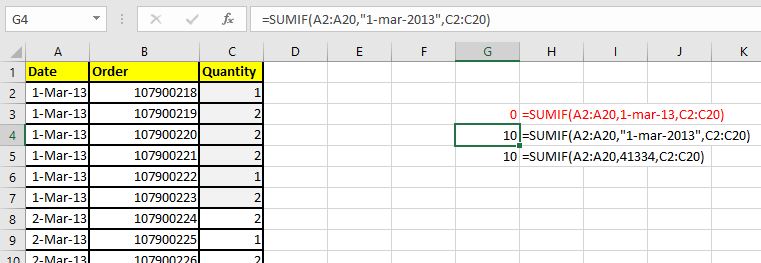
Vì vậy, đây là một trong những trường hợp. Bạn cần đặc biệt cẩn thận khi làm việc với ngày tháng. Chúng rất dễ lộn xộn. Vì vậy, nếu công thức của bạn bao gồm ngày tháng trong đó, hãy kiểm tra xem nó có đúng định dạng không. Đôi khi khi chúng tôi nhập dữ liệu từ các nguồn khác, ngày tháng không được nhập ở các định dạng được chấp nhận. Vì vậy, đầu tiên hãy kiểm tra và sửa ngày trước khi sử dụng chúng.
Sai lầm khi sử dụng toán tử so sánh trong hàm SUMIF
Hãy lấy một ví dụ khác. Lần này, chúng ta hãy tổng hợp số lượng các ngày muộn hơn 1-tháng 3-13. Đối với điều này, cú pháp đúng là “
|
=SUMIF(A2:A20,”>1-Mar-13″,C2:C20) |
Không phải đây:
|
=SUMIF(A2:A20,A2:A20>”1-Mar-13″,C2:C20) |
Chúng tôi không bao gồm phạm vi tiêu chí trong tiêu chí vì chúng tôi đã cho SUMIF biết phạm vi mà trong đó nhìn.
Bây giờ nếu tiêu chí nằm trong một ô nào đó, hãy nói trong F3, bạn sẽ sử dụng hàm SUMIF như thế nào. Công thức dưới đây có hoạt động không?
|
=SUMIF(A2:A20,”>F3″,C2:C20) |
NO.
Cái này.
|
=SUMIF(A2:A20,>F3,C2:C20) |
NO.
Cái này nên làm hơn:
|
=SUMIF(A2:A20,>”F3″,C2:C20) |
Một SỐ lớn Khi chúng ta sử dụng các toán tử so sánh, chúng ta sử dụng dấu và đến giữa toán tử và dải ô. Toán tử phải được đặt trong dấu ngoặc kép.
Công thức SUMIF sẽ hoạt động bình thường.
|
=SUMIF(A2:A20,”>”&F3,C2:C20) |
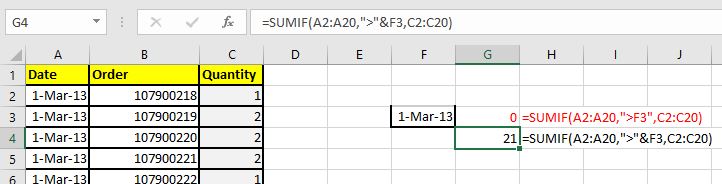
Lưu ý: Khi bạn cần tính tổng các giá trị nếu một giá trị khớp chính xác trong phạm vi tiêu chí, bạn không cần sử dụng dấu bằng “=”. Bạn chỉ cần ghi giá trị đó hoặc cung cấp tham chiếu của giá trị đó tại vị trí của tiêu chí, như chúng ta đã làm trong ví dụ đầu tiên.
Tôi đã nhận thấy rằng một số n Người dùng ew sử dụng cú pháp dưới đây khi họ muốn kết hợp chính xác.
|
=SUMIF(A2:A20,A2:A20=F3,C2:C20) |
Điều này quá nhiều sai lầm. SUMIF này sẽ không hoạt động. Khi sử dụng tham chiếu làm tiêu chí cho các đối sánh chính xác, bạn chỉ cần đề cập đến tham chiếu. Công thức dưới đây sẽ tính tổng tất cả số lượng ngày được viết trong ô F3:
|
=SUMIF(A2:A20,F3,C2:C20) |
Vì vậy, đây là một số lỗi cú pháp có thể là lý do đằng sau việc SUMIF không hoạt động. Hãy xem một số lý do khác.
2. SUMIF không hoạt động do định dạng dữ liệu bất thường Một chút về vấn đề này, chúng ta đã thảo luận trong phần trước. Nhưng còn nhiều điều hơn thế.
Hàm SUMIF đề cập đến các số. Tất nhiên chỉ có thể tổng hợp các con số. Vì vậy, trước tiên bạn cần kiểm tra phạm vi tổng, nếu nó ở định dạng số thích hợp.
Khi chúng tôi nhập dữ liệu từ các nguồn khác, thường có các định dạng dữ liệu bất thường. Nó rất có thể có các số được định dạng dưới dạng văn bản. Trong trường hợp đó, các con số sẽ không được tính tổng. Xem ví dụ dưới đây.
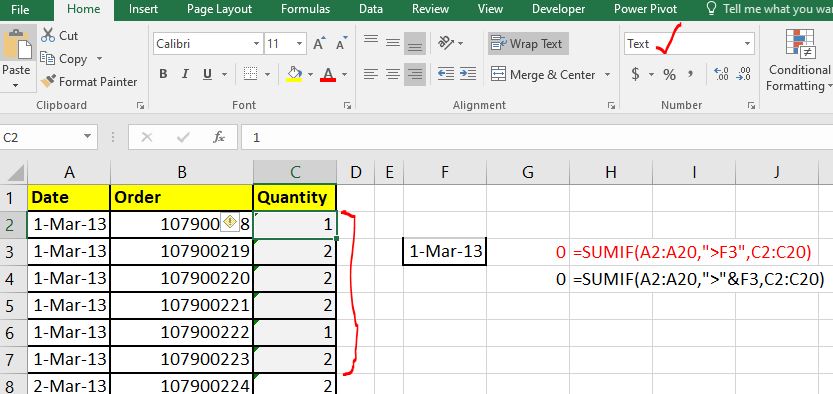
Bạn có thể thấy rằng phạm vi tổng chứa các giá trị văn bản thay vì số. Và vì các giá trị văn bản không thể được tính tổng, kết quả chúng ta nhận được là 0. Góc màu xanh lá cây trong ô cho biết các số được định dạng dưới dạng văn bản.
Có thể phạm vi của bạn chứa các định dạng hỗn hợp. Có thể chỉ có một số số được định dạng dưới dạng văn bản và số còn lại là số. Trong trường hợp đó, các số được định dạng văn bản đó sẽ không được tổng hợp và bạn sẽ nhận được kết quả không chính xác.
Cách giải quyết vấn đề này Để khắc phục sự cố này, hãy chọn một ô có chứa số và văn bản và CTRL + SPACE để chọn toàn bộ cột. Bây giờ hãy nhấp vào dấu chấm than nhỏ ở bên trái của ô. Ở đây bạn sẽ thấy một tùy chọn “Chuyển đổi thành số” ở vị trí thứ hai. Nhấp vào nó và bạn sẽ có tất cả các số trong phạm vi đã chọn được chuyển đổi sang định dạng số.
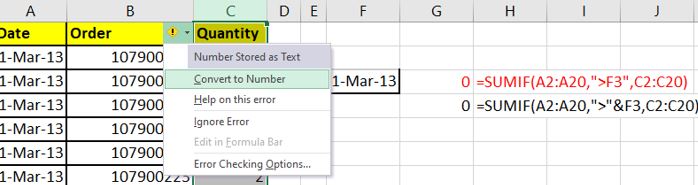
Đây là một trong những giải pháp. Nhưng nếu bạn không thể làm điều này. Sử dụng liên kết : / excel-general-excel-value-function [hàm VALUE] để chuyển văn bản thành số. Hàm VALUE bao hàm bất kỳ số nào được định dạng thành định dạng số (ngày và giờ chẵn).
Vì vậy, đây là cách nó hoạt động. Sử dụng một cột để chuyển đổi tất cả các số thành giá trị bằng cách sử dụng hàm VALUE và sau đó dán giá trị đó vào. Và sau đó sử dụng nó trong công thức.
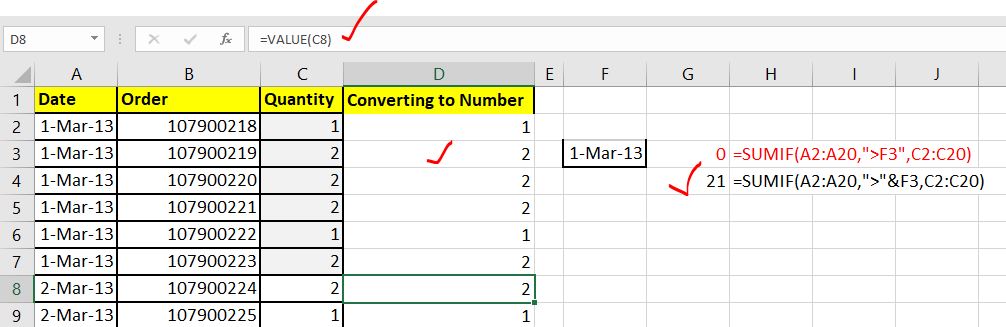
Tổng giá trị được định dạng theo ngày và giờ với SUMIF.
SUMIF có thể không hoạt động rõ ràng khi bạn cố gắng tính tổng thời gian. Có rõ ràng.
Xem ví dụ dưới đây.
Ở đây tôi có thời gian ở định dạng HH: MM: SS. Và tôi muốn tổng hợp số giờ của ngày 1 tháng 3 năm 13. Vì vậy, tôi sử dụng công thức:
|
=SUMIF(A2:A20,F3,C2:C20) |
Công thức là hoàn toàn chính xác nhưng câu trả lời tôi nhận được có vẻ không đúng.
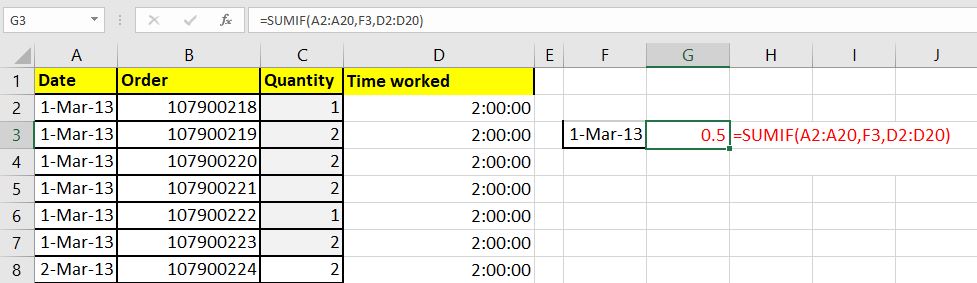
Tại sao tôi nhận được 0,5. Nó sẽ không trở lại 12:00:00. Nó không chính xác? Không.
Nếu bạn muốn xem kết quả theo giờ, hãy chuyển đổi định dạng ô của G3 sang định dạng thời gian.
Nhấp chuột phải vào ô và nhấp vào ô định dạng. Tại đây chọn định dạng thời gian. Và nó được thực hiện. Bạn có thể thấy rằng kết quả được chuyển đổi sang định dạng chính xác và trả về một kết quả dễ hiểu.
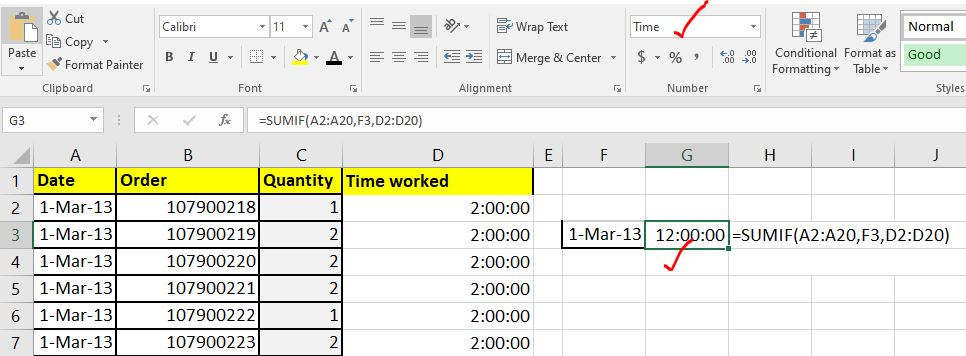
Nếu hàm SUMIF vẫn không hoạt động, hãy sử dụng hàm SUMPRODUCT Nếu vì bất kỳ lý do gì, hàm SUMIF không hoạt động, bất kể bạn làm gì, hãy sử dụng công thức thay thế. Ở đây công thức này sử dụng hàm SUMPRODUCT.
Ví dụ, nếu bạn muốn làm tương tự như trên, chúng ta có thể sử dụng hàm SUMPRODUCT để làm như vậy:
Chúng tôi muốn tính tổng phạm vi D2: D20 nếu ngày bằng F3. Vì vậy, hãy viết công thức này.
Thứ tự của các biến không quan trọng. Công thức dưới đây sẽ hoạt động hoàn hảo:
hoặc cái này,
Vì vậy, các bạn, đây là cách bạn có thể giải quyết vấn đề nếu hàm SUMIF không hoạt động. Tôi đã đề cập đến mọi lý do có thể gây ra hành vi bất thường của SUMIF. Tôi hy vọng nó đã giúp bạn. Nếu không, hãy cho tôi biết trong phần bình luận bên dưới. Nếu bạn có một số thông tin chi tiết mới, hãy chia sẻ điều đó trong phần bình luận bên dưới.
Bài viết liên quan:
Nhưng đôi khi chúng ta quan sát thấy các tệp excel thực hiện tính toán chậm hơn ốc sên. Có nhiều lý do đằng sau hiệu suất chậm hơn này. Nếu chúng ta có thể xác định chúng, chúng ta có thể tính toán các công thức nhanh hơn.
Bài viết phổ biến:
liên kết: / công thức-và-chức-năng-giới-thiệu-của-vlookup-chức-năng [Excel]
Bạn không cần phải lọc dữ liệu của mình để tính giá trị cụ thể. Chức năng Countif là cần thiết để chuẩn bị bảng điều khiển của bạn.